คราสหน้าต่างรายละเอียด
ปรับแต่งคราส (โต๊ะ)
อันดับแรกให้เราดูที่ส่วนติดต่อผู้ใช้ปรับแต่งคราสและส่วนประกอบต่างๆที่อยู่ภายในนั้น
ปรับแต่งเป็นชุดของหลายหน้าต่าง หน้าต่างแต่ละคนมีบาร์มีเมนูแถบเครื่องมือแถบทางลัดเช่นเดียวกับหนึ่งหรือมากกว่าหนึ่งมุมมอง
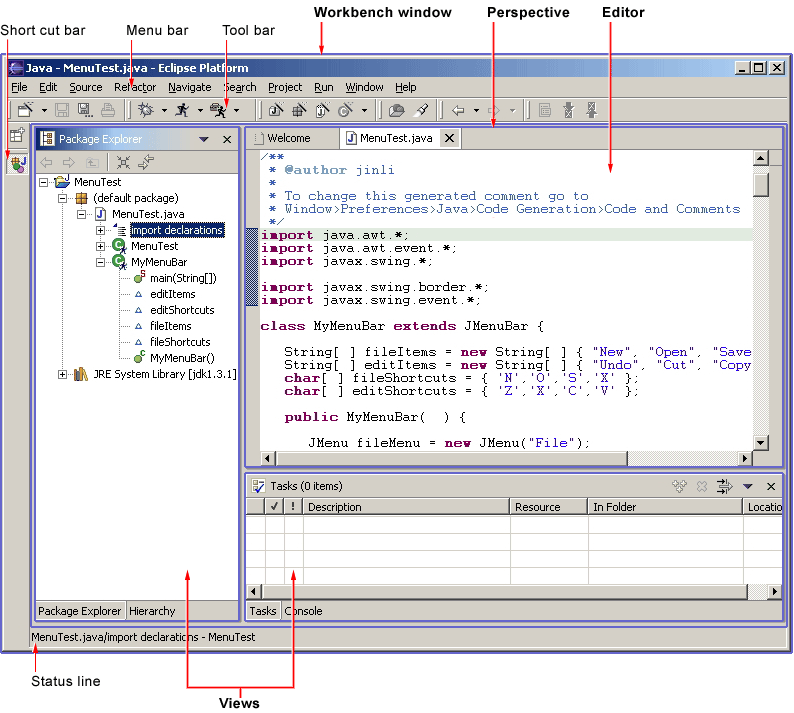
มุมมองคือมุมมองที่มีชุดของบรรณาธิการเนื้อหาและภาชนะภาพที่
ดูทั้งหมดในมุมมองมุมมองและไม่สามารถใช้ร่วมกันและแก้ไขใด ๆ เนื้อหาที่เปิดสามารถใช้ร่วมกันระหว่างมุมมอง
ถ้ามุมมองสองหรือเปิดมุมมองของเดียวกันพวกเขาร่วมกันเช่นเดียวกันในมุมมองนี้แม้ว่ารูปแบบระหว่างมุมมองที่แตกต่างกันในมุมมองอาจแตกต่างกัน
สำหรับมุมมองที่แตกต่างกันในมุมมองของหน้าต่างปรับแต่งบรรณาธิการและมุมมองที่ไม่ได้ใช้ร่วมกัน
มุมมองมุมมองเป็นเหมือนหนังสือภายในหน้า มันมีอยู่ในหน้าต่างและมุมมองอื่น ๆ และในปัจจุบันเข้าด้วยกันและเช่นเดียวกับหนังสือทุกครั้งที่คุณเห็นเพียงหนึ่งมุมมอง
ปรับแต่งแถบเมนูหลักมักจะรวมถึงไฟล์, แก้ไข, นำทางโครงการหน้าต่างช่วยเมนูด้านบน
เมนูระดับบนสุดอื่น ๆ ที่อยู่ระหว่างการแก้ไขและ Project เมนูตามบริบทและมักจะบริบทนี้รวมถึงมุมมองที่ใช้งานอยู่ในปัจจุบันบรรณาธิการด้านบนและดูเหตุการณ์
ในเมนูไฟล์แล้วคุณจะพบเมนูย่อยใหม่ซึ่งรวมถึงโครงการโฟลเดอร์ไฟล์สร้างรายการเมนู
แฟ้มเมนูนอกจากนี้ยังมีการส่งออกนำเข้าและรายการเมนูถูกนำมาใช้เพื่อนำเข้าไฟล์ลงใน Wrokbench ในและส่งออก
ในการแก้ไขเมนูคุณสามารถค้นหาเช่นตัดคัดลอกวางและลบคำสั่ง คำสั่งเหล่านี้จะเรียกว่าคำสั่งที่ทั่วโลกทำหน้าที่เกี่ยวกับชิ้นส่วนที่เคลื่อนไหว
นั่นคือถ้าคุณใช้คำสั่งลบเมื่อมีกิจกรรม Navigator, การดำเนินการจริงจะกระทำโดยการนาวิเกเตอร์
ในการ Project เมนูคุณสามารถหาคำสั่งที่เกี่ยวข้องกับโครงการเช่นโครงการ Open, ปิดโครงการและสร้าง Porject เช่น
ในการเรียกใช้เมนูที่คุณสามารถดูและเรียกใช้รหัสการประยุกต์ใช้แก้ปัญหาที่เกี่ยวข้องกับคำสั่งและการเริ่มต้นสคริปต์มดเครื่องมือภายนอกดังกล่าว
ในเมนูหน้าต่างคุณสามารถหามุมมองที่เปิดเมนูย่อยมุมมองที่แตกต่างกันเปิดตามความต้องการของการพัฒนางานของคุณ
นอกจากนี้คุณยังสามารถมองเห็นวิวมุมมองการบริหารจัดการรูปแบบแถบเมนู แสดงเมนูย่อยดูจะเพิ่มขึ้นในมุมมองของหน้าต่าง Workbench ปัจจุบัน
นอกจากนี้คุณสามารถปรับเปลี่ยนรายการเมนูการตั้งค่าการกำหนดค่าการตั้งค่าสำหรับการทำงานของตาราง
ถ้าคุณเป็นนักพัฒนาปลั๊กอินคุณสามารถให้เป็นแพลตฟอร์มใหม่สำหรับมุมมองบรรณาธิการตัวช่วยสร้างเมนูและรายการเครื่องมือ สิ่งเหล่านี้จะถูกกำหนดโดยใช้ XML หลังจากเสียบลงทะเบียนเมื่อคุณสามารถและแพลตฟอร์มการชุมนุมที่มีอยู่แล้วเพื่อบูรณาการได้อย่างลงตัว
คราสหน้าต่างหลาย
Eclipse ยังสามารถเปิดหน้าต่างหลายในแถบเมนูให้เลือก: Window -> หน้าต่างใหม่เพื่อเปิดหน้าต่างหลาย
การสลับส่วนใหญ่ของ Windows ที่คุณสามารถใช้ Alt + Tab กลับมาตัด